[ Windows ] Hướng Dẫn Cài Đặt Tor - Trình Duyệt Bảo Mật Nhất Thế Giới

Tor là một sản phẩm cho chính CIA (cơ quan tình báo Mỹ) tạo ra, nó hoàn hảo tới mức chính những người tạo ra nó cũng không có cách nào phá giải. Hiện tại, TOR là công cụ tốt nhất vừa giúp vượt tường lửa, vừa giúp ẩn danh khi truy cập internet.
Trước tiên mọi người hãy xem qua những tiêu chí của trình duyệt này dưới đây:

Tải Tor trực tiếp từ địa chỉ https://www.torproject.org. Bấm Download, bạn có thể tải Tor cho Windows, Mac hoặc Linux. Bạn cũng có thế chọn tải Tor tiếng Việt. Nếu Tor bị chặn, bạn hãy tìm kiếm bằng từ khóa “tor mirrors”; kết quả tìm kiếm sẽ cho thấy những điạ chỉ khác để tải xuống gói Trình Duyệt Tor. Tuy nhiên cần lưu ý hàng giả. Bạn cũng có thể gửi thư đến gettor@torproject.org với chữ “help” trong thân bài, bạn sẽ nhận thư hướng dẫn cách lấy phần mềm Tor.

Hướng dẫn giải nén Tor
Phiên bản Tor sử dụng trong hướng dẫn này là 3.5.3. Trên website Tor sẽ có những bản mới hơn, bạn hãy luôn sử dụng phiên bản mới nhất. Về cơ bản qui trình cài đặt của các phiên bản không thay đổi nhiều qua thời gian. Phiên bản mới nhất tại thời điểm viết bài này là 4.0.4 vẫn có cách cài đặt giống phiên bản 3.5.3, điểm khác biệt duy nhất là sự thay đổi màu sắc sử dụng trong ứng dụng.
BƯỚC 1
Nhấn đúp chuột vào torbrowser-install-3.5.3_en-US; hộp thoại cảnh báo mở tệp Open File – Security Warning có thể sẽ hiện lên. Nếu vậy, Nhấn Run để mở cửa sổ sau:
(*) Bạn có thể chọn cài đặt Tor bằng nhiều ngôn ngữ khác nhau, trong đó có tiếng Việt. Ở hướng dẫn này, ngôn ngữ được lựa chọn là tiếng Anh.
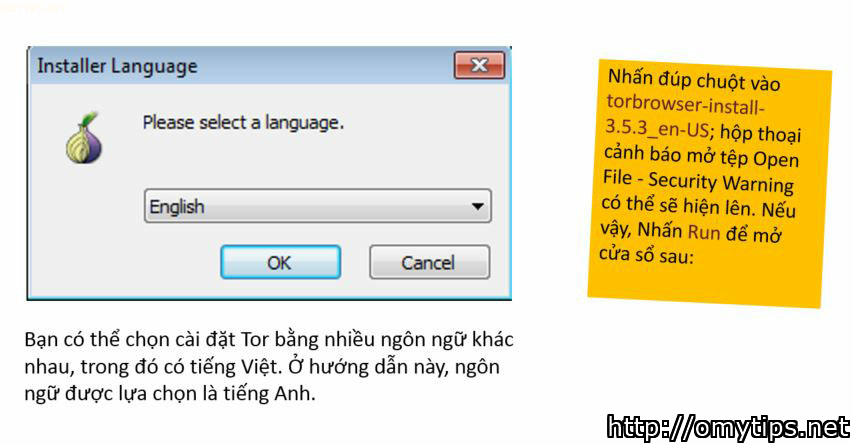
BƯỚC 2
Nhấn Install để chọn lưu tại thư mục desktop mặc định, hoặc Nhấn Browse… để mở cửa sổ Browse for Folder, sau đó chọn chỗ bạn muốn lưu. Sau đó bấm Install.
(*) Tor Browser Bundle sẽ không tự động cài đặt vào thư mục C:Program Files giống các công cụ phần mềm khác. Bạn cũng có thể cài và sử dụng Tor Browser Bundle trên một thẻ nhớ USB.
BƯỚC 3
Sau khi giải nén thành công, bạn có thể bấm Finish, chương trình Tor sẽ tự động mở. Nếu bạn chưa muốn dùng ngay thì không chọn Run Tor Browser Bundle.
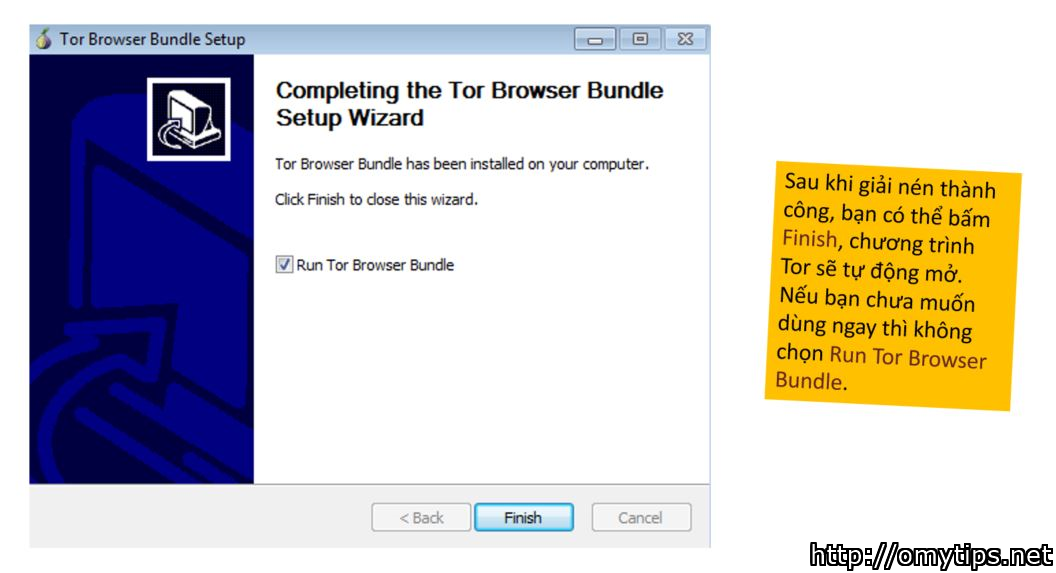
Tor sẽ được lưu vào một thư mục có tên là Tor Browser. Bất cứ khi nào bạn muốn dùng Tor, hãy nhấp chuột vào Start Tor Browser.exe

Hướng dẫn kết nối vào Tor trực tiếp
Bạn nên kết nối trực tiếp vào Tor nếu mạng internet bạn sử dụng không bị kiểm duyệt và việc bạn sử dụng Tor không bị cấm. Ở một số quốc gia, ví dụ như Belarus, việc sử dụng Tor bị cấm.
BƯỚC 1
Vào thư mục Tor Browser, và nhấn đúp chuột vào Start Tor Browser.exe để khởi động chương trình.
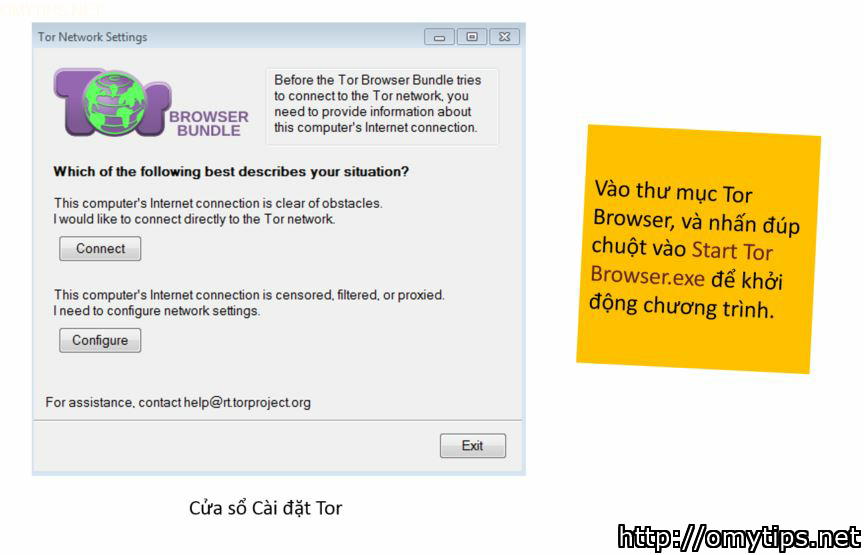
BƯỚC 2
Bấm Connect, cửa số như trong hình sẽ hiện ra cho bạn biết Tor đang được cài đặt đến đâu. Mỗi lần mở Tor, cửa sổ này đều xuất hiện trước khi có thể vào trình duyệt Tor

BƯỚC 3
Khi Tor đã khởi động thành công, trình duyệt Tor sẽ hiện ra. Bây giờ bạn có thể kết nối vào internet một cách an toàn.
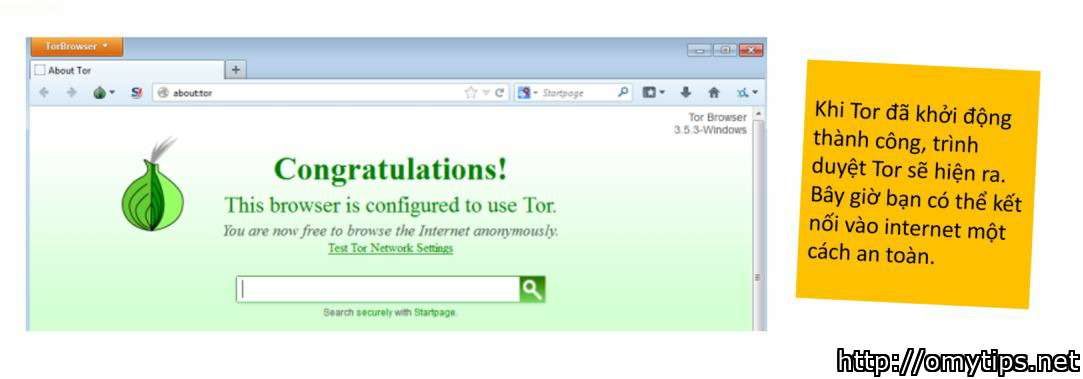
Hướng dẫn kết nối vào Tor gián tiếp
Nếu internet tại nơi bạn ở bị kiểm duyệt, bạn cần cài đặt lại một số chức năng trong Tor để trình duyệt có thể vượt tường lửa.
BƯỚC 1
Vào thư mục Tor Browser, và nhấn đúp chuột vào Start Tor Browser.exe để khởi động chương trình. Sau đó nhấn vào Configure (cấu hình).
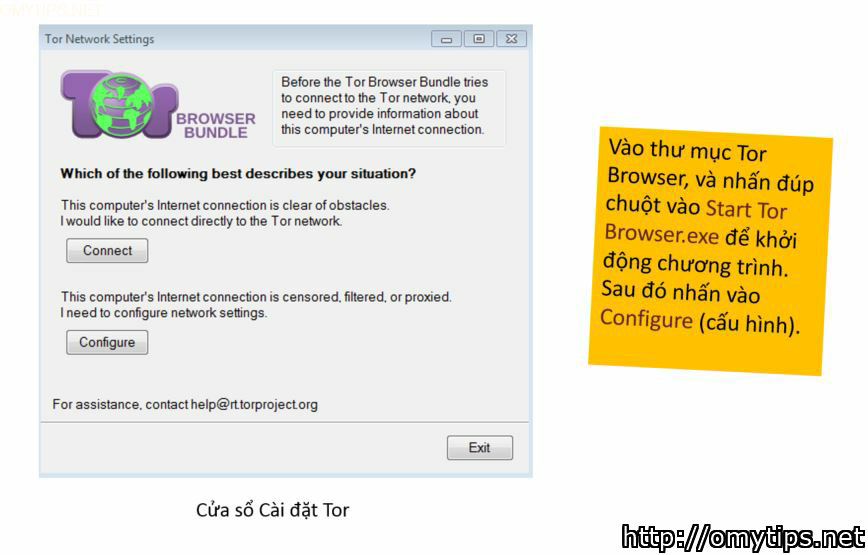
Máy tính này có cần dùng proxy để kết nối đến internet?
Nếu bạn cần proxy thì bấm Yes/Có và bấm Next/Tiếp. Nếu bạn chọn Yes, ở mục này bạn điền thông tin Proxy vào. Nếu bạn không biết bạn có thể vào trình duyệt để xem. Nếu bạn dùng Firefox, bạn vào Options – Advances – Connection Settings – Network.

Máy tính này có bị giới hạn bởi tường lửa?
Nếu bạn vào internet phải xuyên qua tường lửa mà tường lửa này chỉ cho bạn thông qua bẳng một vài cổng nhất định, ví dụ như cồng 80 hoặc 443; bạn bấm số cổng vào giống như ví dụ trong hình. Sau đó bấm Next. Nếu đây không phải là vấn đề bạn gặp phải thì chọn No

Internet bị kiểm duyệt
Nếu bạn ở trong một môi trường internet bị kiểm duyệt nghiêm ngặt và Tor cũng thường xuyên bị kiểm duyệt. Bạn nên sử dụng một cầu nối (bridge) để giấu chuyện bạn sử dụng Tor. Nếu bạn chọn Next ở trên, bạn sẽ được đưa tới một cửa sổ như hình này. Bạn sẽ cần dán địa chỉ của cầu nối vào đây, sau đó bấm Connect.

BƯỚC 2
Sau khi đã hoàn thành các bước ở trên, Tor sẽ chạy. Khi hoàn thành, cửa sổ Tor sẽ hiện lên như hình ở bên. Bạn có thể lướt web ẩn danh và an toàn.
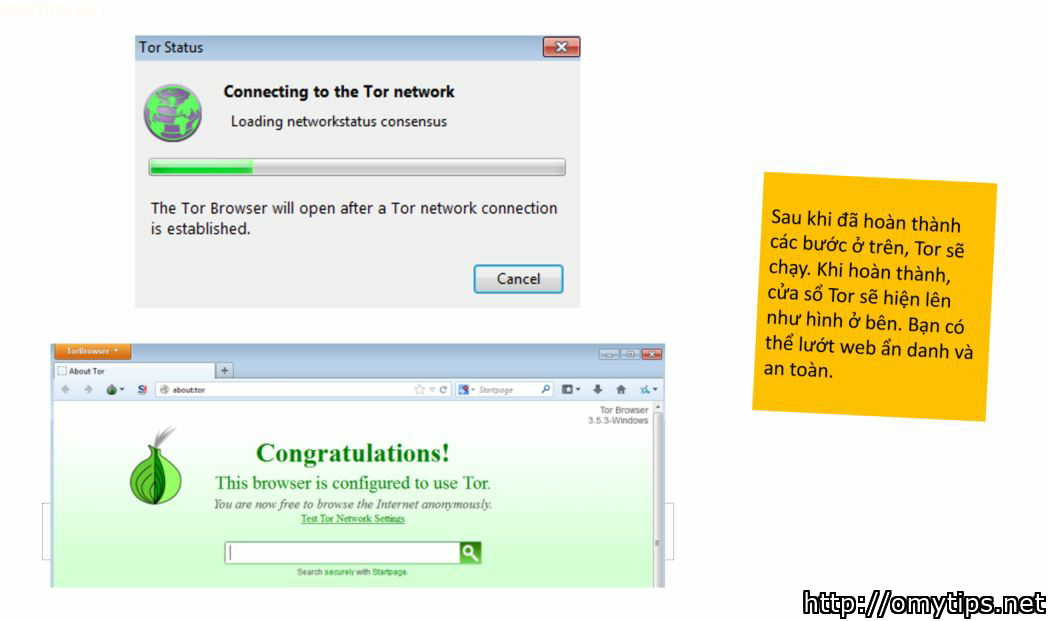
BƯỚC 3
Bất cứ lúc nào cần cài đặt lại cấu hình cho Tor, bạn bấm vào biểu tượng củ hành và chọn Open Network Settings. Cửa sổ như hình bên sẽ hiện ra, bạn hãy thay đổi cấu hình theo nhu cầu, Sau đố bấm OK.

Hướng dẫn tìm các cầu nối (bridge)
Nếu internet tại nơi bạn ở bị kiểm duyệt, bạn cần có một vài địa chỉ cầu nối để giúp bạn vượt tường lửa. Có 2 cách cơ bản để tìm các địa chỉ cầu nối, một là qua email, hai là tìm trên website.
Để tìm cầu nối thông qua email, bạn cần có tài khoản của hoặc là Gmail, hoặc là Yahoo Mail. Gửi thư đến địa chỉ bridges@bridges.torproject.org với tiêu đề là get bridges. Thường là sau 3 phút, bạn sẽ nhận được môt email với địa chỉ của 3 cầu nối với các thông tin chi tiết.

Nếu mạng internet của bạn không khóa trang web Tor thì bạn có thể tìm các cầu nối tại đây
Bấm Get bridges
Bấm Just give me bridges!
Điền vào captcha và bấm I am human.

Hướng dẫn sử dụng Tor
Trình duyệt Tor rất dễ sử dụng, có thể nói là không khác gì bất cứ trình duyệt nào phổ biến hiện nay. Tuy nhiên để tăng tính bảo mật tối đa, Tor sẽ không lưu lại bất cứ cái gì lên ổ cứng hay USB của bạn. Điều đó có nghĩa là khi bạn thoát khỏi Tor, mọi lịch sử lướt web của bạn sẽ biến mất. Ngoài ra, vì Tor kết nối bạn qua nhiều trung gian nên tốc độ truy cập mạng của Tor có thể không nhanh bằng các trình duyệt khác. Nhưng ngược lại bạn có sự bảo vệ rất an toàn.
BƯỚC 1
Trước khi sử dụng, bạn nên làm 1 kiểm tra nho nhỏ để chắc chắn rằng bạn đang ẩn danh (không lộ địa chỉ IP). Có nhiều website giúp bạn kiểm tra điều này. Nếu bạn vào trang web thẳng mà không sử dụng Tor, địa chỉ IP của bạn sẽ được liệt ra. Những trang web giúp nhận diện địa chỉ IP gồm có: check.torproject.org, iplocation.net, ip2location.com, whatismyipaddress.com,…
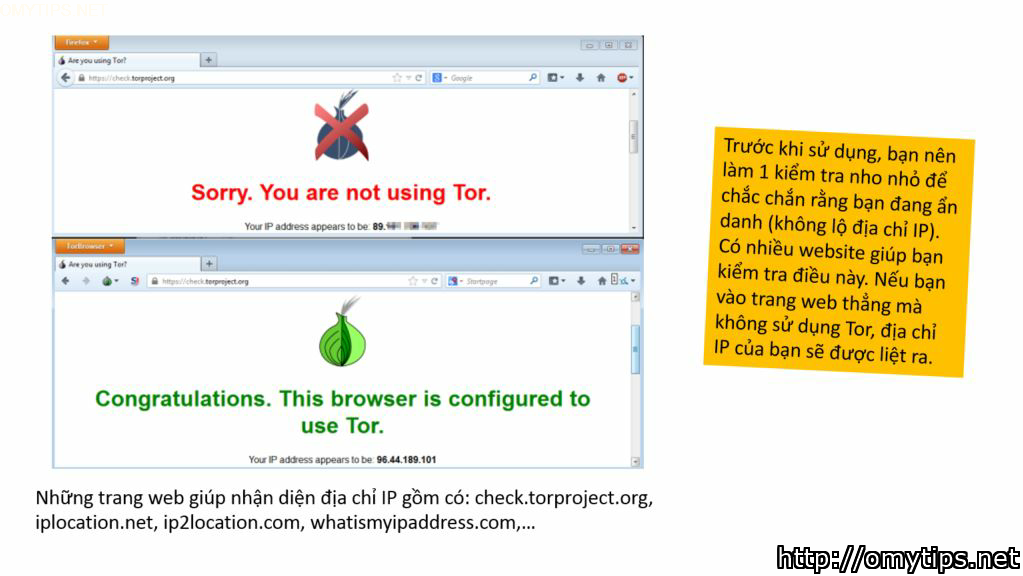
BƯỚC 2
Bạn có thể tạo một nhận diện mới cho trình duyệt của mình, Tor sẽ giúp bạn trông giống như mới lần đầu ghé thăm website, cho dù trong thực tế bạn đã vào trang web này cả trăm lần. Bạn bấm vào biểu tượng củ hành và chọn New identity.

BƯỚC 3
NoScript là một tính năng được cài đặt sẵn trong trình duyệt Tor nhưng không được mở lên sẵn. Bạn nên kích hoạt NoScript để có thêm sự bảo vệ khỏi các trang web độc hại. Bạn vào biểu tượng NoScript như trong hình và bấm vào Forbid Scripts Globally, sau đó chỉnh cài đặt theo ý bạn.

BƯỚC 4
Cập nhật phiên bản mới là một điều nên làm với bất cứ phần mềm nào. Tor sẽ tự động thông báo cho bạn khi có bản cập nhật mới, bạn nên cập nhật trình duyệt Tor khi thấy thông báo như trong hình.
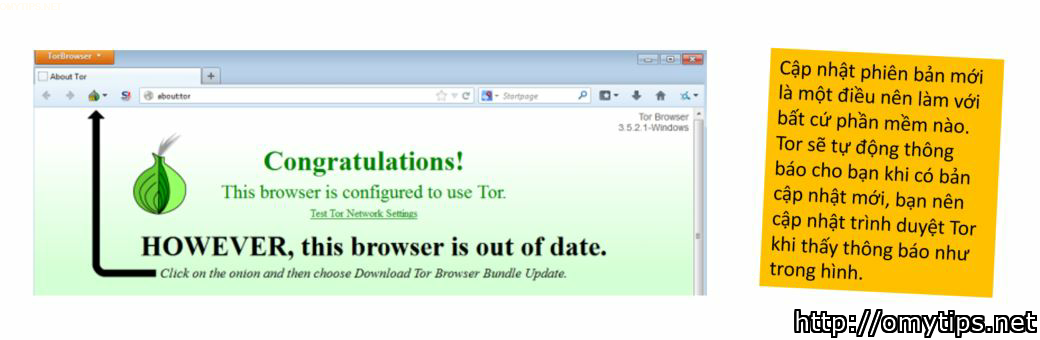
Nguồn: OMYTIPS.NET




Nhận xét
Đăng nhận xét